Je hebt uren besteed aan online onderzoek, alles gewogen de voor en nadelen De 8 beste apparaten voor het streamen van films naar uw tvEr zijn verschillende manieren om media naar je tv te streamen en het kan overweldigend zijn om te beslissen welke manier geschikt is voor jou. Laat ons u helpen ontdekken wat er momenteel beschikbaar is. Lees verder en eindelijk de sprong te wagen. En u hebt nu een glanzende nieuwe Chromecast die met trots inhoud streamt vanaf uw smartapparaat of computer.
Maar wat gebeurt er daarna?
Ja, we kennen allemaal de voordelen van het doorsnijden van het snoer Moet u het snoer doorsnijden of uw kabel-tv bewaren?Als je je kabelabonnement nog steeds vasthoudt, maar debatteert of het tijd is om een wijziging aan te brengen, zijn we er om je te helpen. Deze gids zou u moeten helpen een keuze te maken. Lees verder en wenden tot een van de vele streaming-apparaten - maar waarom niet de extra stap zetten en gebruik maken van enkele van de minder bekende functies van de Chromecast?
Hier zijn zeven dingen waarvan u niet wist dat u ze zou kunnen doen met een van de dongles van Google ...
1. Gebruik het zoals Chromecast Audio
OK, dit is een beetje bedrieglijk; u kunt uw traditionele Chromecast niet aansluiten op een hifi en verwachten dat deze als Chromecast Audio functioneert.
Als u echter een thuisbioscoopsysteem hebt, kunt u vergelijkbare resultaten krijgen. De sleutel is een moderne AV-ontvanger (audio / video), een versterker of actieve luidsprekers met een optische ingang aangesloten op uw televisietoestel.
Als uw AV-ontvanger een HDMI-poort heeft, kunt u de tv helemaal omzeilen - sluit gewoon de dongle aan en gebruik uw telefoon om te zien wat er momenteel wordt afgespeeld.
Als u uw Chromecast op deze manier gebruikt, kunt u voorkomen dat u voor een topklasse moet betalen audio-oplossing zoals Sonos Sonos versus Chromecast Audio: wat is het beste voor u?Veel mensen lijken te denken dat Sonos en Chromecast Audio hetzelfde zijn, maar ze zullen zich vergissen. Hoewel hun kerndoel misschien hetzelfde is, zijn de verschillen tussen hen enorm ... Lees verder .
2. Dump uw tv-afstandsbediening
Het lijkt erop dat veel mensen zich niet realiseren dat als hun apparaat altijd aan staat (gevoed via een stopcontact in plaats van via een van de Tv's USB-poorten), kunnen ze hun televisie aanzetten en overschakelen naar het invoerkanaal van de Chromecast zonder ooit de afstandsbediening van de tv aan te raken controle.
Als uw belangrijkste reden om een Chromecast te kopen was annuleer uw kabelabonnement Overweegt u de kabel te annuleren? De werkelijke kosten van het afsnijden van het snoerAls u alles optelt, bespaart u dan echt geld door het snoer door te knippen? We doen de wiskunde bij het annuleren van de kabel ten gunste van internetdiensten. Lees verder , dit is een zegen. Immers, als de enige invoer van uw tv de dongle is, is de enige reden dat u de native besturing zou gebruiken uw tv aan te zetten, toch?

Het enige wat u hoeft te doen is ervoor zorgen dat de HDMI-CEC-instelling op uw tv is ingeschakeld; hierdoor kan uw tv opdrachten ontvangen via de HDMI-poort.
3. Verbeter de streamingkwaliteit
Met de Chromecast kunt u een van beide selecteren Standaard, hoogof extreem kwaliteit. Het is standaard ingesteld op Standaard, hoewel gebruikersfeedback lijkt te suggereren dat de meeste wifi-thuisnetwerken comfortabel High kunnen ondersteunen.
Als je veel vrije bandbreedte hebt, kies je Extreme voor een superscherp en helder beeld - je kunt het altijd weer terugzetten als er veel mensen tegelijk toegang hebben tot je netwerk.
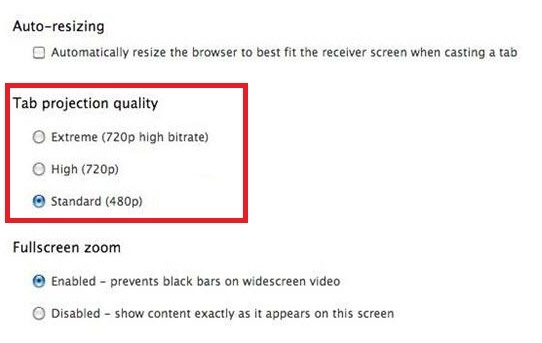
U kunt de instelling snel en gemakkelijk wijzigen via de Google Chrome-extensie van de Chromecast of vanuit de smartphone-app.
4. Een presentatie maken
Voetbalfans zijn misschien op de hoogte van een grappig verhaal dat enkele jaren geleden uit Engeland is ontstaan.
Sam Allardyce was op het hoofdkantoor van de Football Association (FA) aan het interviewen voor de vacante rol van nationale teammanager. Omdat hij indruk wilde maken op zijn potentiële werkgevers, bereidde hij een PowerPoint-presentatie voor in een poging hen na te jagen. Het probleem? De FA had geen projector. Allardyce heeft het paneel laten wachten terwijl hij papieren exemplaren afdrukte. Onnodig te zeggen dat hij de baan niet kreeg.
Hoewel zijn verhaal een goed einde heeft (hij kreeg de baan vorige maand, bijna tien jaar na zijn oorspronkelijke interview) - had de hele zaak kunnen worden vermeden als Chromecasts in 2006 hadden bestaan.
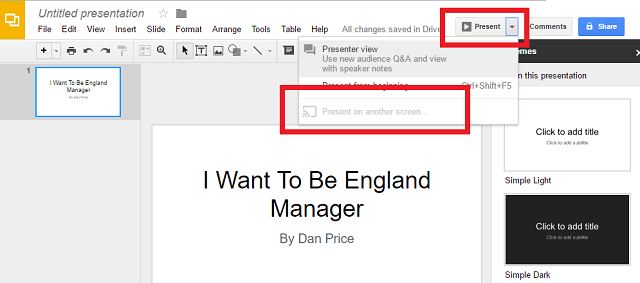
Dat komt omdat door te navigeren naar Google Presentaties, te klikken Cadeau in de rechterbovenhoek en kies vervolgens Aanwezig op een ander scherm via het vervolgkeuzemenu had Allardyce zijn presentatie gemakkelijk op elk scherm in het gebouw kunnen uitzenden. En u kunt exact hetzelfde doen om te voorkomen dat u hetzelfde lot krijgt als Allardyce.
5. Een feestje organiseren
Dus je hebt een feestje. Dat wil je niet deel uw wifi-wachtwoord Hoe veilig wachtwoorden te delen met vrienden en familieU mag uw wachtwoorden nooit delen. Maar jij wel, nietwaar? Daarom laten we je zien hoe je je wachtwoorden kunt delen terwijl je je accounts zo veilig mogelijk houdt. Lees verder met alle gasten, maar je wilt dat iedereen zich vermaakt door hen de muziek te laten kiezen.
Wat doe je? Eenvoudig - gewoon inschakelen Gastmodus op uw apparaat!
De gastmodus werkt door de dongle een speciaal baken te laten uitzenden naar gebruikers in de buurt. Het Cast-pictogram wordt vervolgens automatisch weergegeven op de apparaten van uw bezoekers. U hoeft alleen maar verbinding te maken. Het zou automatisch moeten werken, maar als het om een of andere reden niet lukt, kunnen ze ook een 4-cijferige pincode gebruiken.
De functie kan worden ingeschakeld via het menu Instellingen in de smartphone-app.
6. Gedeelde YouTube-afspeellijsten
Laten we aannemen dat u uw Chromecast als audiospeler gebruikt (zoals hierboven beschreven) en dat u de gastmodus heeft ingeschakeld voor uw aankomende feestje.
De volgende stap om een succesvol evenement te maken, is het apparaat gebruiken om maak gedeelde YouTube-afspeellijsten 6 geweldige manieren om muziekafspeellijsten te vinden en te delenStreaming muziekdiensten worden steeds populairder, en dit betekent dat de mogelijkheid om afspeellijsten te maken en te delen met familie en vrienden eenvoudiger dan ooit is geworden. Hier is hoe het te doen. Lees verder .
Gelukkig doet de Chromecast dit automatisch - gasten hoeven alleen te zoeken naar het nummer / de video die ze willen in de YouTube-app, druk op de Gips en selecteer een van beide Nu afspelen of Toevoegen aan afspeellijst.
Gemakkelijk.
7. Gratis aanbiedingen
Iedereen houd van gratis spullen - vooral wanneer de gratis dingen in kwestie echt, echt cool zijn.
Google biedt vaak geweldige weggeefacties aan Chromecast-eigenaars en het maakt niet uit of u een ervaren eigenaar bent of een complete en complete n00b.
Op het moment van schrijven kunt u bijvoorbeeld een gratis proefperiode van twee maanden van Spotify krijgen of een gratis proefperiode van 90 dagen van Google Play Muziek. Dat is vijf maanden muziek streamen zonder dat je een cent hoeft uit te geven.
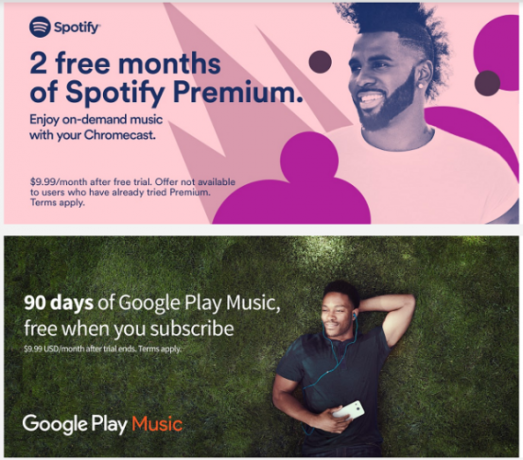
Controleren Google's Chromecast-website regelmatig op de hoogte blijven van eventuele koopjes.
Vertel ons je Hot Chromecast-tips
Ik heb je zeven minder bekende dingen laten zien die je met een Chromecast kunt doen, maar er zijn nog tal van andere geweldige dingen die je met een Chromecast kunt doen. Als u anderen kent die niet op de lijst staan, laat het ons dan weten in de reacties hieronder.
Of vertel ons gewoon wat u van de Chromecast als geheel vindt. Denkt u dat de mogelijkheid om het scherm van uw Android te casten het grootste verkoopargument is? Of is het de mogelijkheid om lokale video's te streamen Hoe cast je lokale media van je Mac naar ChromecastHier is alles wat u moet weten over het streamen naar Chromecast vanaf uw Mac, of u nu video's, muziek of foto's cast. Lees verder waardoor je een Chromecast-conversie bent geworden?
We waarderen elke reactie die we ontvangen, dus aarzel niet om contact op te nemen.
Dan is een Britse expat die in Mexico woont. Hij is de Managing Editor voor MUO's zustersite, Blocks Decoded. Op verschillende momenten was hij de Social Editor, Creative Editor en Finance Editor voor MUO. Je vindt hem elk jaar op de beursvloer in CES in Las Vegas (PR-mensen, neem contact op!), En hij doet veel achter de schermen...